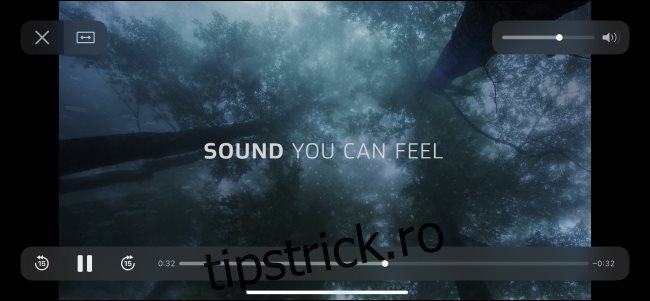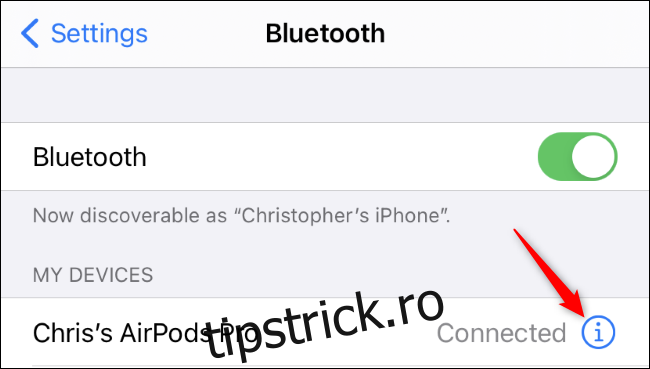Daca ai AirPods Pro, acum puteți activa Audio spațial pentru o „experiență de sunet surround asemănătoare teatrului”. iPhone-ul sau iPad-ul tău va urmări mișcarea capului și a dispozitivului pentru a oferi un sunet mai captivant.
Cuprins
De ce vei avea nevoie
Această funcție necesită AirPods Pro – nu funcționează cu AirPod-uri standard sau nicio căști Beats, deși poate funcționa cu modelele viitoare.
Spatial Audio funcționează cu iPhone 7 și versiuni ulterioare. Pentru iPad, veți avea nevoie de cel puțin un iPad Pro de 12,9 inchi (a treia generație), iPad Pro de 11 inchi, iPad Air (a treia generație), iPad (a șasea generație) sau iPad Mini (a cincea generație) sau o versiune ulterioară dispozitiv.
Pe un dispozitiv compatibil, trebuie să actualizați la cel puțin iOS 14 sau iPadOS 14, când Apple a introdus caracteristica
În cele din urmă, veți avea nevoie și de „conținut audiovizual dintr-o aplicație acceptată”—nu funcționează în toate aplicațiile și cu toate videoclipurile. Conținutul pe care îl vizionați trebuie să aibă cel puțin sunet surround 5.1 pentru a funcționa. Cu sunetul stereo standard, nu veți observa nicio diferență.
Cum să activați sunetul spațial (sau să îl dezactivați)
Mai întâi, scoateți AirPod-urile Pro din carcasă și puneți-le în urechi.
Pe iPhone sau iPad, accesați Setări > Bluetooth. Atingeți butonul „i” din dreapta dispozitivului AirPods.
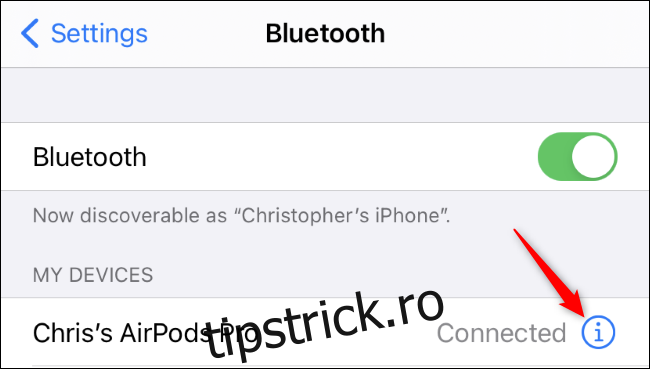
Derulați în jos pe această pagină și căutați opțiunea „Spatial Audio”. (Dacă nu îl vedeți, poate fi necesar să actualizați firmware-ul AirPod-urilor.)
Pentru a activa Spatial Audio, asigurați-vă că opțiunea „Spatial Audio” este activată aici – comutatorul din dreapta sa va fi verde. Dacă nu este, atingeți comutatorul pentru a-l porni.
Pentru a testa audio spațial, atingeți opțiunea „Vezi și auzi cum funcționează”.
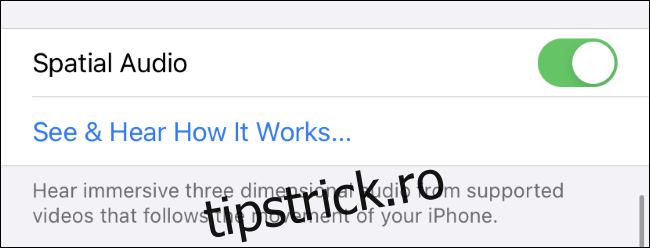
Atingeți opțiunile „Audio stereo” și „Audio spațial” aici pentru a compara modul în care sună fiecare. Dacă doriți să utilizați audio spațial, atingeți „Activați pentru videoclipurile acceptate”. Dacă atingeți „Acum acum”, Audio spațial va fi dezactivat.
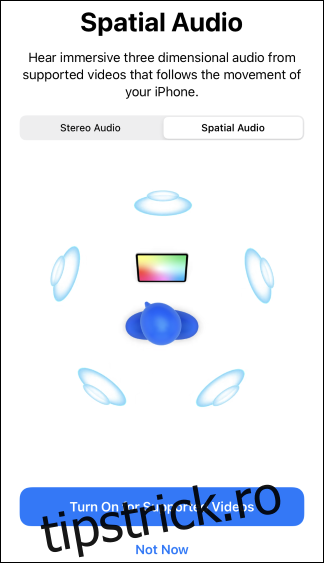
Cum să comutați rapid la activarea și dezactivarea sunetului spațial
Pentru a activa și dezactiva rapid Audio spațial, puteți utiliza și Centrul de control. Deschideți-l glisând în jos din colțul din dreapta sus al ecranului iPhone-ului sau iPad-ului.
Apăsați lung butonul de control al volumului care are o imagine mică a AirPod-urilor pentru a accesa opțiunile acestora.
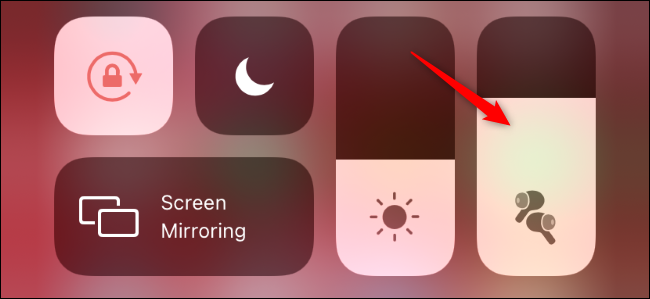
În partea de jos a ecranului, atingeți opțiunea „Spatial Audio” pentru a o porni și dezactiva.
De asemenea, le puteți ajusta modul de transparență de aici, controlând modul în care funcționează anularea zgomotului pe AirPod-urile dvs
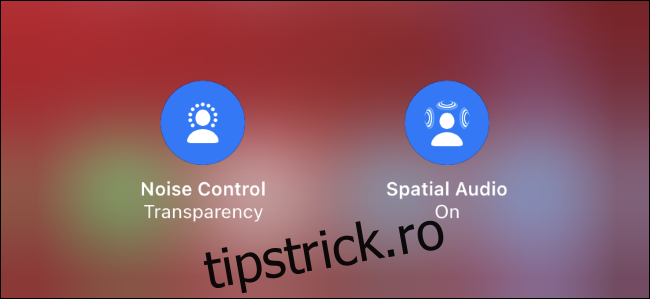
Cum să testați sunetul spațial
La lansarea funcției Spatial Audio cu iOS 14 și iPadOS 14 în septembrie 2020, Apple TV+, Disney+ și HBO Max acceptă caracteristica spațială audio. Alte aplicații și servicii vor adăuga probabil și suport pentru acesta în viitorul apropiat.
Pentru a-l testa, iată un videoclip demonstrativ Dolby Atmos. Redați-l pe iPhone sau iPad cu Audio spațial activat și veți auzi cum funcționează sunetul surround virtual.